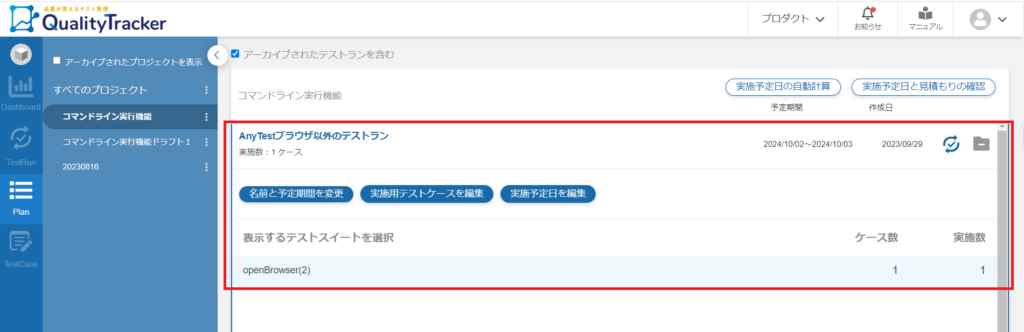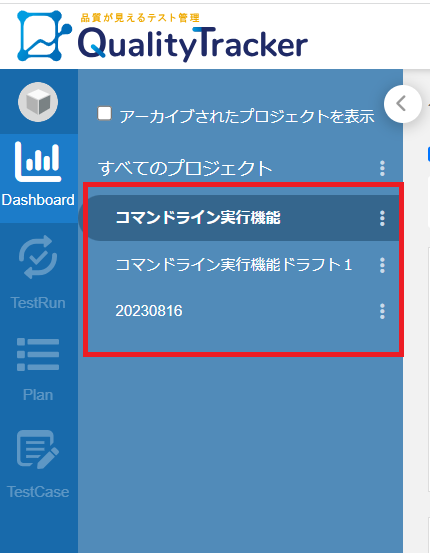コマンドライン実行機能でQualityTrackerにテスト結果を登録してみよう
はじめに
T-DASHは、コマンドライン実行機能でも、弊社のテスト管理ツール「QualityTracker (通称、QT [キューティー] )」と連携できます。このページでは、コマンドライン実行機能を使用して、QTと連携するための設定方法について説明します。QTと連携することで、より効率的にテストを管理しましょう。
ゴール
T-DASHのコマンドライン実行機能で実行したテスト結果をQTに登録できる
前提
1. コマンドライン実行環境に関して
- 「コマンドライン実行機能を活用してみよう(CI/CD連携)」の内容を理解している
- コマンドライン実行環境のセットアップが終了している
- コマンドライン実行機能で使用するためのsyncフォルダを
コマンドライン実行用プロジェクトフォルダに配置している
※コマンドライン実行用プロジェクトフォルダ
%USERPROFILE%\AppData\Local\Programs\T-DASH\projects\commandlinetestrun
2. QTに関して
- 「QualityTracker連携の設定をしよう」の内容を理解している
- QTのアカウントを所持している
- QTにプロジェクトを作成している
注意事項
- コマンドの生成に関してはこちら
手順
1. QTとの連携設定を整理する
- QTサービスで、ワークスペースを確認する
確認方法:「QualityTracker連携の設定をしよう」 - QTサービスで、APIキーを確認する
確認方法:「QualityTracker連携の設定をしよう」 - QTと連携したいT-DASH上のテストランを決定する
※実行対象のテストランの中から一つを選択してください。 - 前回連携したテストランに上書きするかを決定する
- QTサービスで、T-DASHからテストデータを登録したいQT上のプロジェクトを確認する

- テスト予定開始日を決定する
- テスト予定終了日を決定する
2. QT連携設定に対応したコマンドとオプション、その引数を整理する
- 実行対象のテストラン
testrun テストラン名A/テストランB/テストランC - ワークスペース
--qt_workspace workspace
※--qt_workspaceオプションと--qt_apiオプションの両方が使用されていた場合のみ、
QTと連携処理を行います。 - APIキー
--qt_api dummyApiKey
※--qt_workspaceオプションと--qt_apiオプションの両方が使用されていた場合のみ、
QTと連携処理を行います。 - 連携対象のテストラン
--qt_testrun テストランB - 前回連携したテストランに上書きする
--use_existing_test
--qt_use_previous_testrun
※この設定を行うには、上記2オプションを同時に使用する必要があります。
※このオプションを使用しなかった場合、新たにテストケースを登録します。 - 連携対象のプロジェクト
--qt_project サンプルプロジェクト - テスト予定開始日
--qt_scheduled_start_date 2024/05/19
※このオプションを使用しなかった場合、コマンド実行日が使用されます。 - テスト予定終了日
--qt_scheduled_end_date 2024/06/01
※このオプションを使用しなかった場合、コマンド実行日が使用されます。
※--qt_scheduled_start_dateオプションに設定した日付よりも、後の日付を設定するようにしてください。
3. テストを実行する
- コマンドプロンプトを開く
- tdash.exeのあるフォルダに移動する
cd %USERPROFILE%\AppData\Local\Programs\T-DASH
※必ず、T-DASHがインストールされたフォルダから実行してください - 手順2で整理したテストラン実行コマンドを実行する
tdash.exe testrun テストラン名A/テストランB/テストランC --qt_workspace workspace --qt_api dummyApiKey--use_existing_test --qt_use_previous_testrun--qt_testrun テストランB --qt_project サンプルプロジェクト --qt_scheduled_start_date 2024/05/19 --qt_scheduled_end_date 2024/06/01
4. 結果を確認する
- QTで連携対象のプロジェクトを開く